怎么查无线密码 用手机 安卓手机连接WiFi后怎么查看密码
更新时间:2023-09-23 14:10:30作者:relsound
怎么查无线密码 用手机,在现代社会中无线网络的普及使得人们能够随时随地连接互联网,获取信息和享受便利,对于一些需要使用无线网络的场景,我们往往会遇到一个共同的问题:如何查找并连接到无线网络?尤其是在使用手机时,我们经常会需要输入无线密码才能成功连接到WiFi。对于安卓手机用户来说,如何查看已连接WiFi的密码呢?本文将为大家介绍一些简单易行的方法,帮助你轻松查找无线密码。
具体步骤:
1.每个手机的方法基本差不多,打开手机中的【设置】功能。
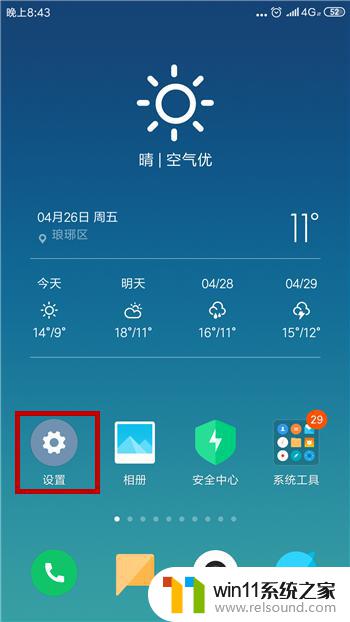
2.在设置界面中找到并点击打开【WLAN】。
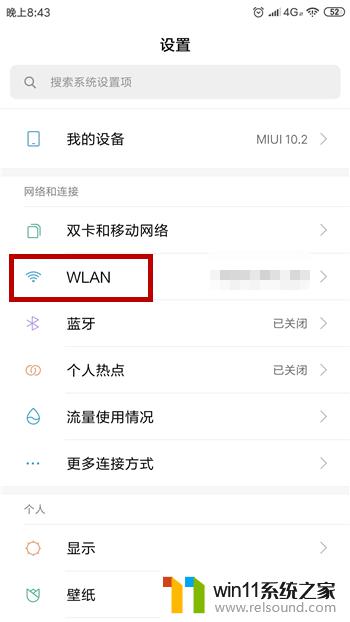
3.这样在打开WLAN界面后可看到我们连接的无线网,点击一下无线网。

4.点击之后会出现一个二维码,无线网的密码就在这二维码中,保存图片。
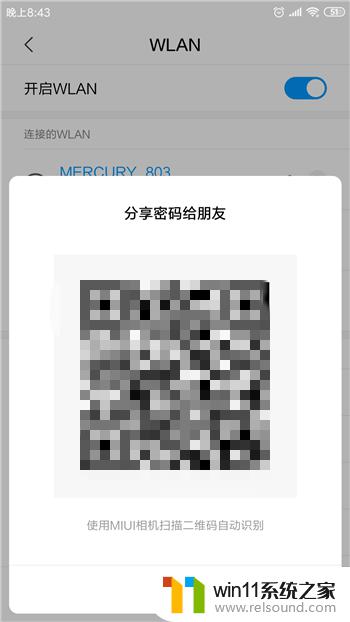
5.接下来打开手机中的扫一扫功能,对着刚才的二维码进行扫描。
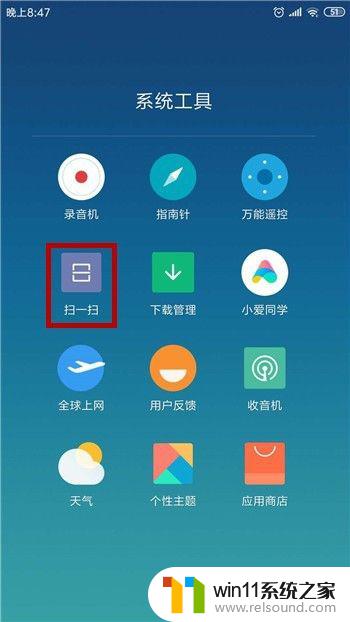
6.扫描后就会出现我们的无线网信息了,但此时的密码是显示不出来的。我们对着密码处点击一下。
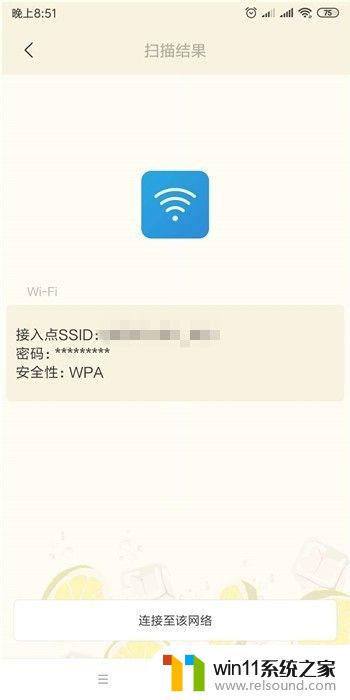
7.点击之后就会显示出来无线网密码了,如果想连接直接点击下方的【连接至该网络即可】。
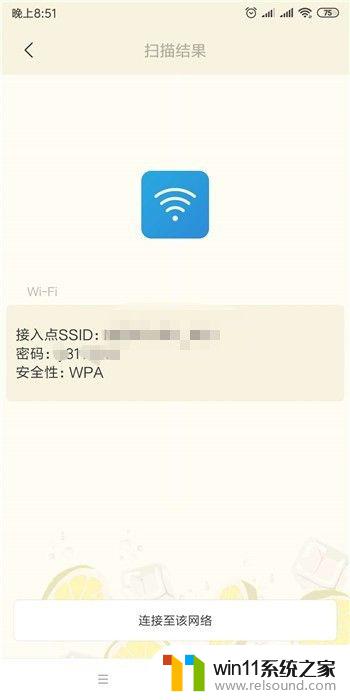
以上就是如何在手机上查找无线密码的全部内容,如果您遇到相同的问题,可以参考本文中介绍的步骤进行修复,希望本文能对大家有所帮助。
怎么查无线密码 用手机 安卓手机连接WiFi后怎么查看密码相关教程
- id密码锁住了怎么办 realme X手机功能怎么开启
- 键盘方向键锁了怎么办 键盘上下左右键怎么解锁密码
- 怎么删除华为手机自带应用 华为手机自带应用软件怎么删除
- 饥荒联机版能用代码吗 饥荒联机版代码使用方法
- win10系统设置锁屏密码 Win10系统锁屏密码设置教程
- 苹果充不进电怎么回事 苹果手机充电充不进去电可能是什么原因
- 电脑屏幕无信号但主机正常怎么办 主机正常运行但显示器无信号怎么办
- 佳能打印机不出黑色怎么办 佳能打印机黑色打印不清晰怎么调整
- 微软举办峰会,大模型赋能网安行业,AI赋能成信息安全胜负手
- win10安装密钥大全仅供参考:最新稳定可用的win10安装密钥汇总
- 沙丘:觉醒PC配置公布 推荐RTX 3070显卡,打造超强游戏体验
- 二手显卡价格低到爆炸,高性价比捡漏显卡推荐建议收藏观看
- 微软推荐卸载或升级应用以解决Win11 24H2壁纸应用不兼容问题
- Nvidia称H20芯片遭美出口限制,预计一季度损失55亿美元最新消息
- Win10落幕在即!想推动升级Win11微软必须要做这到5点
- 芯片里程碑!AMD打造首款采用台积电2nm产品,领先技术带来创新突破
微软资讯推荐
- 1 二手显卡价格低到爆炸,高性价比捡漏显卡推荐建议收藏观看
- 2 Nvidia称H20芯片遭美出口限制,预计一季度损失55亿美元最新消息
- 3 Win10落幕在即!想推动升级Win11微软必须要做这到5点
- 4 英伟达新一代AI芯片过热延迟交付?公司回应称“客户还在抢”
- 5 微软Win11将为开始菜单/任务栏应用添加分享功能,让你的操作更便捷!
- 6 2025年AMD移动处理器规格曝光:AI性能重点提升
- 7 高通Oryon CPU有多强?它或将改变许多行业
- 8 太强了!十多行代码直接让AMD FSR2性能暴涨2倍多,性能提升神速!
- 9 当下现役显卡推荐游戏性能排行榜(英伟达篇)!——最新英伟达显卡游戏性能排名
- 10 微软发布Win11 Beta 22635.4440预览版:重构Windows Hello,全面优化用户生物识别体验
win10系统推荐